Excel에서 피벗테이블에 조건부 서식을 적용하는 방법은 무엇입니까?
조건부 서식 기능은 Excel에서 유용하며, 피벗테이블도 데이터 분석에 도움을 줍니다. 하지만 Excel에서 피벗테이블 데이터에 조건부 서식을 적용하려면 어떻게 해야 할까요?
 피벗테이블에 조건부 서식 적용
피벗테이블에 조건부 서식 적용
1. 조건부 서식을 적용하고자 하는 데이터 범위를 선택한 다음 홈 > 조건부 서식을 클릭합니다.
참고: 피벗테이블 필드 목록 창의 값 섹션에 있는 필드에만 조건부 서식을 적용할 수 있습니다.

2. 나타난 목록에서 필요한 조건부 서식 규칙을 선택하세요. 여기서는 예시로 데이터 막대를 선택하겠습니다. 스크린샷 참고:
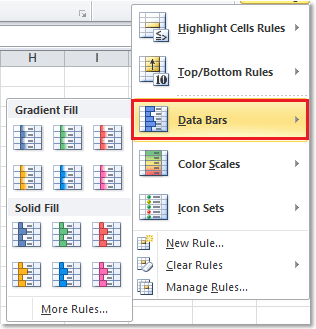
3. 원하는 채우기 색상을 선택하면 선택된 셀 범위가 서식으로 지정됩니다. 그리고 서식이 지정된 셀 범위 옆에 서식 옵션 버튼이 나타납니다. 스크린샷 참고:
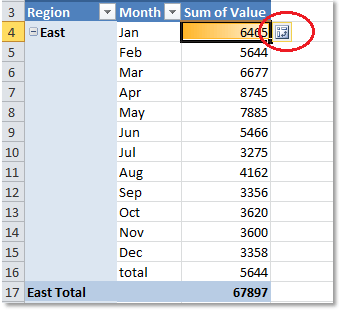
4. 이 서식 옵션 버튼을 클릭하면 선택할 수 있는 몇 가지 옵션이 나타납니다. 필요에 따라 옵션을 선택하세요.
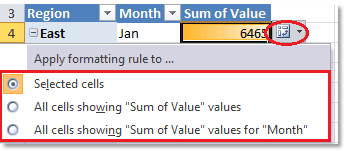
모든 셀 표시 “Sum of Value” 값 옵션을 선택하면 아래와 같은 결과가 나타납니다:
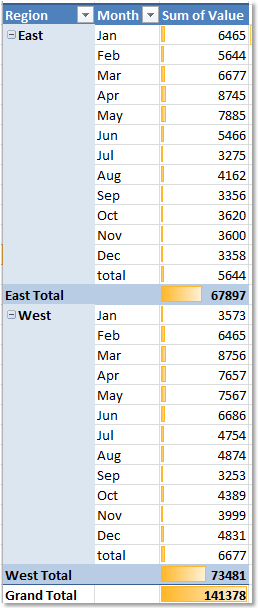
“월”에 대한 모든 셀 표시 “Sum of Value” 값 옵션을 선택하면 아래와 같은 결과가 나타납니다:
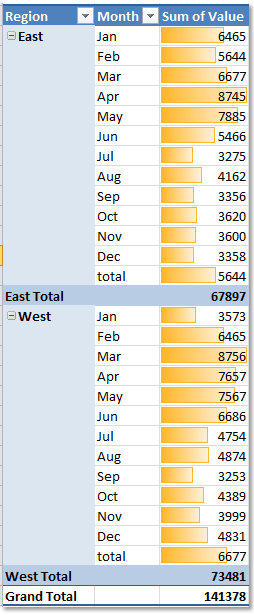
팁: 또한 다음으로 이동할 수 있습니다. 새 서식 규칙 대화상자를 열어 규칙 적용 대상 옵션과 서식 규칙 유형을 선택한 다음 서식 을 클릭하여 셀 서식 설정 대화상자로 이동하여 필요한 서식을 지정합니다.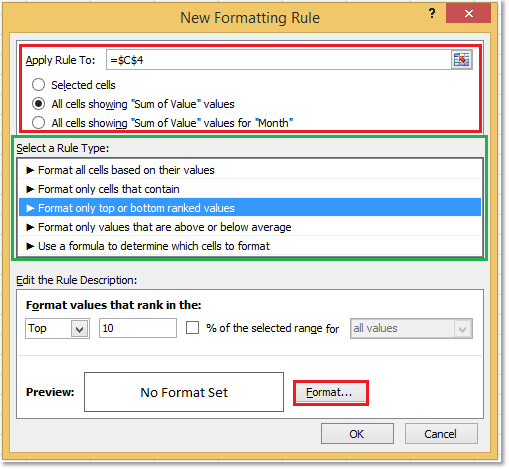
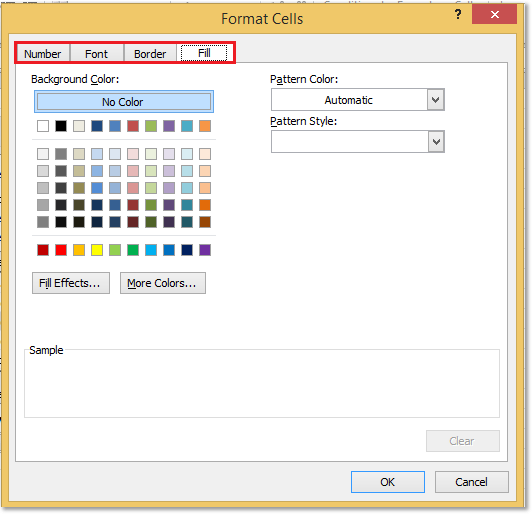
관련 기사:
최고의 오피스 생산성 도구
| 🤖 | Kutools AI 도우미: 데이터 분석에 혁신을 가져옵니다. 방법: 지능형 실행 | 코드 생성 | 사용자 정의 수식 생성 | 데이터 분석 및 차트 생성 | Kutools Functions 호출… |
| 인기 기능: 중복 찾기, 강조 또는 중복 표시 | 빈 행 삭제 | 데이터 손실 없이 열 또는 셀 병합 | 반올림(수식 없이) ... | |
| 슈퍼 LOOKUP: 다중 조건 VLOOKUP | 다중 값 VLOOKUP | 다중 시트 조회 | 퍼지 매치 .... | |
| 고급 드롭다운 목록: 드롭다운 목록 빠르게 생성 | 종속 드롭다운 목록 | 다중 선택 드롭다운 목록 .... | |
| 열 관리자: 지정한 수의 열 추가 | 열 이동 | 숨겨진 열의 표시 상태 전환 | 범위 및 열 비교 ... | |
| 추천 기능: 그리드 포커스 | 디자인 보기 | 향상된 수식 표시줄 | 통합 문서 & 시트 관리자 | 자동 텍스트 라이브러리 | 날짜 선택기 | 데이터 병합 | 셀 암호화/해독 | 목록으로 이메일 보내기 | 슈퍼 필터 | 특수 필터(굵게/이탤릭/취소선 필터 등) ... | |
| 15대 주요 도구 세트: 12 가지 텍스트 도구(텍스트 추가, 특정 문자 삭제, ...) | 50+ 종류의 차트(간트 차트, ...) | 40+ 실용적 수식(생일을 기반으로 나이 계산, ...) | 19 가지 삽입 도구(QR 코드 삽입, 경로에서 그림 삽입, ...) | 12 가지 변환 도구(단어로 변환하기, 통화 변환, ...) | 7 가지 병합 & 분할 도구(고급 행 병합, 셀 분할, ...) | ... 등 다양 |
Kutools for Excel과 함께 엑셀 능력을 한 단계 끌어 올리고, 이전에 없던 효율성을 경험하세요. Kutools for Excel은300개 이상의 고급 기능으로 생산성을 높이고 저장 시간을 단축합니다. 가장 필요한 기능을 바로 확인하려면 여기를 클릭하세요...
Office Tab은 Office에 탭 인터페이스를 제공하여 작업을 더욱 간편하게 만듭니다
- Word, Excel, PowerPoint에서 탭 편집 및 읽기를 활성화합니다.
- 새 창 대신 같은 창의 새로운 탭에서 여러 파일을 열고 생성할 수 있습니다.
- 생산성이50% 증가하며, 매일 수백 번의 마우스 클릭을 줄여줍니다!
모든 Kutools 추가 기능. 한 번에 설치
Kutools for Office 제품군은 Excel, Word, Outlook, PowerPoint용 추가 기능과 Office Tab Pro를 한 번에 제공하여 Office 앱을 활용하는 팀에 최적입니다.
- 올인원 제품군 — Excel, Word, Outlook, PowerPoint 추가 기능 + Office Tab Pro
- 설치 한 번, 라이선스 한 번 — 몇 분 만에 손쉽게 설정(MSI 지원)
- 함께 사용할 때 더욱 효율적 — Office 앱 간 생산성 향상
- 30일 모든 기능 사용 가능 — 회원가입/카드 불필요
- 최고의 가성비 — 개별 추가 기능 구매 대비 절약